Chi si ritrova da utilizzare abitualmente un laptop di certo ben saprà quanto possa essere scomodo e fastidioso ritrovarsi ad avere a che fare con il touchpad mentre si è intendi ad utilizzare la tastiera, implicando dunque, nella maggior parte dei casi, possibili errori di battitura dovuti allo spostarsi del cursore.
Si tratta, ad esempio, di una situazione che avviene con una certa frequenza quando ci si ritrova a dover metter su un testo con il proprio programma di scrittura preferito e, nel tentativo di utilizzare la tastiera, il touchpad del PC viene inevitabilmente sfiorato spostando dunque il cursore della scrittura ed implicando, di conseguenza, l’inserimento di vari ed eventuali errori.
Dunque, onde evitare di incappare in una situazione di tale tipologia potrebbe risultare particolarmente utile ricorrere all’utilizzo di un apposita utility in grado di disattivare completamente il touchpad in determinate circostanze.
Questo è esattamente ciò che consentirà di fare TouchpadPal una volta installato.
Si tratta infatti di un programma gratuito, specifico per OS Windows ed utilizzabile sia su notebook che su netbook che, una volta applicato al proprio PC, consentirà di eseguire quanto accennato in precedenza disabilitando automaticamente l’utilizzo del touchpad ogni qual volta sarà necessario digitare un testo.
Ovviamente, in commercio, vi sono già diversi computer portatili muniti di apposite utility in grado di attivare la funzionalità in questione, tuttavia, nel caso in cui il vostro fido PC non ne fosse equipaggiato potreste dunque considerare l’idea di ricorrere all’utilizzo di questo efficiente applicativo, tra l’altro compatibile con tutti i touchpad in commercio.


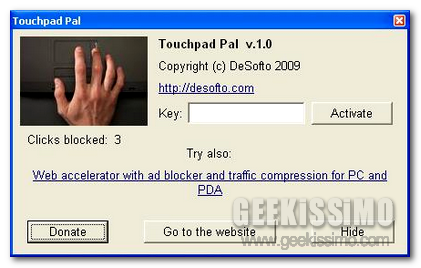


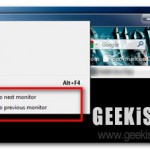
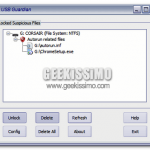
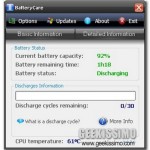
I commenti sono chiusi.